Página inicial > Cópia > Copiar nos dois lados do papel (frente e verso)
Copiar nos dois lados do papel (frente e verso)
Reduza a quantidade de papel usada copiando dos dois lados do papel.
- Você deve escolher um esquema de cópia de 2 faces a partir das seguintes opções antes de começar a cópia de 2 faces.
- O layout do seu documento original determina qual layout de cópia de 2 lados você deve escolher.
- (Para modelos ADF) Para documentos importantes ou frágeis, use o vidro do scanner do equipamento.
- (Para modelos ADF) Para usar o recurso automático de cópia de 2 lados, você precisa carregar seu documento no ADF (alimentador automático de documentos).
- Ao fazer manualmente cópias frente e verso de um documento de dois lados, use o vidro do scanner.
- (Para modelos sem a alavanca na bandeja frente e verso) Selecione o tamanho de papel A4 ao usar a função de impressão frente e verso.
- Retrato
- Frente e verso para frente e verso
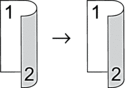
- Somente frente para frente e verso (virada na borda longa)
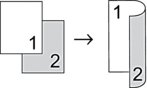
- Somente frente para frente e verso (virada na borda curta)
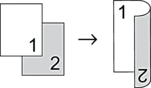
- Paisagem
- Frente e verso para frente e verso
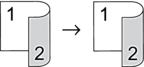
- Somente frente para frente e verso (virada na borda longa)
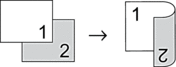
- Somente frente para frente e verso (virada na borda curta)
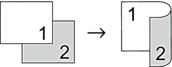
HL-L3300CDW
- Coloque o documento no equipamento.
- Pressione
 ou
ou  para inserir o número de cópias desejado.
para inserir o número de cópias desejado. - Pressione Copy/Scan Options (Opções Copiar/Digitalizar).
- Pressione
 ou
ou  para selecionar [Frente e verso] e então pressione OK.
para selecionar [Frente e verso] e então pressione OK. - Pressione
 ou
ou  para exibir [Layout Lng] ou [Layout Curto], e então pressione OK.
para exibir [Layout Lng] ou [Layout Curto], e então pressione OK. - Selecione virar na borda longa ou virar na borda curta e, depois, pressione OK.
- Pressione
 ou
ou  para exibir [2lados⇒2lados] ou [Frente ⇒ F/V], e então pressione OK.
para exibir [2lados⇒2lados] ou [Frente ⇒ F/V], e então pressione OK. - Pressione Black Start (Iniciar (Preto)) ou Color Start (Iniciar (Colorido)).Se você estiver usando o vidro do scanner, vá para o próximo passo.
- Depois de o equipamento digitalizar a página, posicione a página seguinte sobre o vidro do scanner e, então, pressione
 para selecionar a opção [Sim].
para selecionar a opção [Sim]. - Após digitalizar todas as páginas, pressione
 para selecionar a opção [Não].
para selecionar a opção [Não].
DCP-L3560CDW/MFC-L3720CDW/MFC-L3760CDW/MFC-L3765CDW/MFC-L3780CDW
- Coloque o documento no equipamento.
- OBSERVAÇÃO
-
- (Para MFC-L3780CDW) Carregue o seu documento frente e verso no ADF (alimentador automático de documentos). Se você usar o vidro do scanner para o documento frente e verso, selecione a opção [1 face⇒2 faces].
- (Para DCP-L3560CDW/MFC-L3720CDW/MFC-L3760CDW/MFC-L3765CDW) Carregue o documento frente e verso no vidro do scanner.
- Pressione
 [Cópia].
[Cópia]. - Insira o número de cópias.
- Pressione
 .
. - Execute um destes procedimentos:
Para fazer cópias frente e verso de um documento de dois lados, pressione [2 faces⇒2 faces].
Para fazer cópias frente e verso de um documento somente frente, siga este procedimento:
- Para alterar as opções de layout, pressione [Layout] e depois pressione [Virar Borda Longa] ou [Virar Borda Curta].
- Pressione [1 face⇒2 faces].
- OBSERVAÇÃO
- (Para DCP-L3560CDW/MFC-L3720CDW/MFC-L3760CDW/MFC-L3765CDW) Se você selecionar [2 faces⇒2 faces], não poderá usar o ADF (alimentador automático de documentos). Use o vidro do scanner.
- Ao concluir, pressione [OK]. (Se o botão [OK] for exibido.)
- Pressione [Iniciar Cor] ou [Iniciar Preto].
Se você colocou o documento no ADF (alimentador automático de documentos), o equipamento digitaliza as páginas e começa a imprimir.
- Se estiver usando o vidro do scanner, repita as etapas a seguir para cada página do documento:

Para um documento de dois lados, vire a folha pela borda longa para digitalizar o outro lado.
- Coloque a próxima página no vidro do scanner, e então pressione [Continuar] para digitalizar a página.
- Após digitalizar todas as páginas, pressione [Concluir].
Esta página foi útil?



